Kako ustvariti uporabniško skupino Slack

Slack je odlično orodje za sodelovanje. Ste pripravljeni ustvariti uporabniško skupino? Ta vodnik vas vodi skozi postopek za to funkcijo premium načrta.
Uravnoteženje bančnega računa je v QuickBooks izjemno enostavno. Pravzaprav, če imate kakršne koli težave, verjetno izvirajo iz ... no, neumnega vodenja evidence, ki je bila pred vašo uporabo QuickBooks.
Pri usklajevanju, kot verjetno veste, primerjate svojo evidenco bančnega računa z evidenco banke na istem računu. Morali bi biti sposobni razložiti kakršno koli razliko med računoma – običajno tako, da pokažete na čeke, ki ste jih napisali in še niso počiščeni.
Prvi korak je torej predložiti QuickBooks podatke o bančnem računu. Te podatke dobite iz vašega mesečnega izpiska. Dobavite QuickBooks številke, ki jih potrebuje, kot sledi:
Izberite Bančništvo→ Uskladitev ali kliknite ikono Uskladi na začetnem zaslonu.
QuickBooks prikaže pogovorno okno Začni usklajevanje.
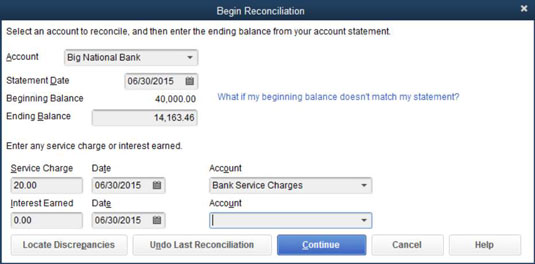
Če imate več bančnih računov, boste morda morali izbrati, kateri račun želite uskladiti.
Če prikazani bančni račun ni tisti, ki ga želite uskladiti, odprite seznam Računov in izberite pravi račun.
V besedilno polje Datum izpiska vnesite datum bančnega izpiska.
S tipkama plus (+) in minus (–) lahko nastavite datum za en dan. Prav tako lahko kliknete gumb Koledar na desni strani besedilnega polja Datum izpiska, da izberete datum iz koledarja.
Preverite začetno stanje bančnega izpiska.
QuickBooks prikaže znesek v besedilnem polju Začetno stanje.
V besedilno polje Končno stanje vnesite končno stanje na bančnem izpisku.
Vnesite strošek storitve banke.
Če bančni izpisek prikazuje strošek storitve in ga še niste vnesli, premaknite kazalec na besedilno polje Stroški storitve in vnesite znesek.
Vnesite datum transakcije za transakcijo zaračunavanja storitev.
QuickBooks doda en mesec datumu zaračunavanja storitev od zadnjega usklajevanja. Če ta datum ni pravilen, vnesite pravilnega.
Računu dodelite bančno provizijo za storitve.
V prvo besedilno polje Račun vnesite račun stroškov, ki mu dodelite stroške bančnih storitev – tisto poleg besedilnega polja Datum. Aktivirajte spustni seznam tako, da kliknete puščico navzdol, označite kategorijo s puščičnimi tipkami in nato pritisnite Enter.
Vnesite prihodke od obresti na računu.
Če je račun zaslužil obresti za mesec in te številke še niste vnesli, vnesite znesek v besedilno polje Zaslužene obresti.
Vnesite datum transakcije za transakcijo prihodkov od obresti.
Dodelite obresti na račun.
V drugo besedilno polje Račun vnesite račun, ki mu je treba dodeliti obresti tega računa.
Kliknite gumb Nadaljuj.
QuickBooks prikaže okno Reconcile.

V oknu Reconcile poveš QuickBooks, kateri depoziti in čeki so bili obračunani v banki. Sledite tem korakom:
Identificirajte prvi depozit, ki je bil počiščen.
Označite prvi obračunani depozit kot očiščen.
Pomikajte se po transakcijah, navedenih v razdelku Depoziti in drugi krediti v oknu Usklajevanje, poiščite depozit in ga kliknite. Polog lahko označite tudi tako, da uporabite tabulatorko ali puščične tipke in nato pritisnete preslednico. QuickBooks postavi kljukico pred položnico, da jo označi kot počiščeno, in posodobi počiščeno stanje na izpisku.
Zabeležite vse očiščene, vendar manjkajoče depozite.
Če v oknu Uskladitev ne najdete depozita, ga še niste vpisali v register. Zaprite ali deaktivirajte okno za uskladitev s klikom na gumb Zapusti. Sedaj odprite register in na običajen način vnesite depozit v register.
Če se želite vrniti v okno Usklajevanje, ga znova odprite ali znova aktivirajte. Lahko pa preprosto izberete Bančništvo→ Naredite depozite in odprete zaslon za vloge desno na vrhu okna Usklajevanje, če želite. Zabeležite polog in nato kliknite gumb Shrani in zapri. Ko znova odprete okno Usklajevanje, se depozit prikaže v območju Depoziti in drugi krediti.
Ponovite korake 1–3 za vse vloge, navedene na bančnem izpisku.
Prepričajte se, da se datumi ujemajo in da so zneski depozitov pravilni. Če niso, se vrnite na transakcije in jih popravite. Če želite priti do transakcije, kliknite gumb Pojdi na. Videli boste okno Pisanje čekov ali Nalaganje depozitov, kjer je bila transakcija prvotno zabeležena. Tam naredite popravke in nato kliknite Shrani in zapri.
Določite prvo preverjanje, ki je bilo očiščeno.
Samo poiščite prvi ček ali dvig, ki je naveden na bančnem izpisku.
QuickBooks vam omogoča, da razvrstite transakcije, navedene v oknu Usklajevanje, tako da kliknete naslove stolpcev v razdelku Čeki in plačila ter v razdelku Depoziti in drugi krediti.
Označite prvo počiščeno preverjanje kot očiščeno.
Pomikajte se po transakcijah, navedenih v razdelku Čeki in plačila v oknu Usklajevanje; poiščite prvi ček; in nato kliknite. Označite ga lahko tudi tako, da pritisnete Tab in puščično tipko. Nato pritisnite preslednico. QuickBooks vstavi kljukico, da označi to transakcijo kot počiščeno, in posodobi stanje počiščenega izpiska.
Zabeležite vse manjkajoče, a očiščene čeke.
Če v QuickBooks ne najdete čeka ali dviga, uganite kaj? Niste ga še vpisali v register. Zaprite ali deaktivirajte okno za uskladitev s klikom na gumb Zapusti ali z aktiviranjem drugega okna. Nato prikažite register in vnesite ček ali dvig. Če se želite vrniti v okno za uskladitev, ga znova odprite ali ponovno aktivirajte.
Lahko pa preprosto izberete Bančništvo→ Napiši čeke, ustvarite ček desno na vrhu okna Usklajevanje in nato kliknete Shrani in zapri, da se vrnete na zaslon Usklajevanje in nadaljujete od tam, kjer ste končali.
Ponovite korake 5–7 za vse dvige, navedene na bančnem izpisku.
Slack je odlično orodje za sodelovanje. Ste pripravljeni ustvariti uporabniško skupino? Ta vodnik vas vodi skozi postopek za to funkcijo premium načrta.
V QuickBooks 2010 za vodenje evidenc o svojih prodajalcih uporabljate seznam dobaviteljev. Seznam dobaviteljev vam omogoča zbiranje in beleženje informacij, kot so naslov prodajalca, kontaktna oseba itd. Ponudnika lahko dodate na svoj seznam prodajalcev v nekaj preprostih korakih.
QuickBooks 2010 računovodjem olajša delo z datotekami s podatki strank. Uporabite lahko funkcijo Računovodjevo kopiranje v QuickBooks, da svojemu računovodju preprosto pošljete po e-pošti (ali po pošti) kopijo podatkovne datoteke QuickBooks. Računovodjevo kopijo podatkovne datoteke QuickBooks ustvarite s svojo različico QuickBooks in pravim […]
Za vnos računa, ki ga prejmete od prodajalca, uporabite transakcijo računa QuickBook Online. QBO spremlja račun kot obveznost, ki je obveznost vašega podjetja – denar, ki ga dolgujete, vendar ga še niste plačali. Večina podjetij, ki vstopajo v transakcije z računi, to stori, ker prejmejo precejšnje število računov in […]
QuickBooks Online in QuickBooks Online Accountant vsebujeta orodje, imenovano Client Collaborator, ki ga lahko uporabite za komunikacijo s stranko o obstoječih transakcijah. Client Collaborator je dvosmerno orodje; vi ali vaša stranka lahko pošljete sporočilo, prejemnik sporočila pa lahko odgovori. Pomislite na Client Collaborator kot na način, da […]
Spoznajte Slack, ki vam omogoča komunikacijo in sodelovanje s kolegi znotraj in zunaj vaše organizacije.
Izračun stroškov na podlagi dejavnosti (na kratko ABC) je morda najboljša nova računovodska ideja v zadnjih treh desetletjih. Pristop je pravzaprav zelo preprost, če že uporabljate QuickBooks. Skratka, vse, kar naredite za implementacijo preprostega sistema ABC v QuickBooks, je to, kar počnete trenutno. Z drugimi besedami, samo še naprej spremljajte […]
QuickBooks ponuja več kot 100 računovodskih izkazov in računovodskih poročil. Do teh poročil pridete tako, da odprete meni Poročila. Meni Poročila razporedi poročila v približno ducat kategorij, vključno s podjetjem in financami, kupci in terjatvami, prodajo, delovna mesta ter časom in kilometrino. Za pripravo skoraj vseh poročil, ki so na voljo prek poročil […]
QuickBooks vam omogoča, da porabite manj časa za knjigovodstvo in več časa za vaše podjetje. Z uporabo bližnjic se boste po svojem računovodstvu premikali še hitreje in lažje.
Ko v QuickBooks vklopite sledenje razreda, je uporaba razredov res enostavna. Nastavite razrede za proizvodne ali storitvene linije, za katere želite izmeriti dobičkonosnost. Transakcije razvrstite kot tiste, ki ustrezajo določenemu razredu, tako kot so zabeležene (če lahko) ali po dejstvu (če morate […]







